Manche Leute finden es einfach, Textnachrichten auf ihrem Android-Gerät zu sichern, aber es ist schwierig, Textnachrichten von Android in PDF zu exportieren. Wenn Sie Ihre wichtigen Nachrichten in einer PDF-Datei speichern und die Datei dann einfach auf Ihrem Telefon und Computer überprüfen möchten, benötigen Sie einige praktische Methoden. Daher haben wir in diesem Beitrag vier bewährte Lösungen vorgestellt und ihre detaillierten Schritte angezeigt.
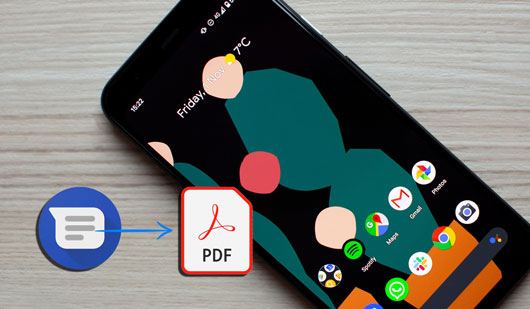
Solange Sie Ihre Textnachrichten von Android auf einen Computer übertragen , ist es einfach, Ihre Textnachrichten in eine PDF-Datei zu konvertieren. Daher können Sie Samsung Messages Backup verwenden, um Ihre Android-Nachrichten auf Ihren Computer zu übertragen. Mit diesem Programm können Sie eine Vorschau Ihrer Textnachrichten anzeigen und bestimmte Nachrichten direkt auswählen. Anschließend können Sie Ihre SMS in den Formaten TEXT, HTML, XML, CSV und BAK speichern. Anschließend können Sie mit einem Online-Konverter HTML oder TEXT kostenlos in PDF konvertieren.
- Zeigen Sie alle Ihre Android-Textnachrichten auf der Benutzeroberfläche an und ermöglichen Sie eine Vorschau und die Auswahl der gewünschten Nachrichten.
- Unterstützt das Speichern von Android-Nachrichten in leicht zugänglichen Dateiformaten. wie TEXT, HTML, XML usw.
- Sichern Sie Ihre Nachrichten und andere Android-Daten mit einem Klick auf Ihrem Computer.
- Stellen Sie Nachrichten mühelos aus Backups auf Android wieder her.
- Ermöglicht das Senden und Empfangen von Textnachrichten auf Ihrem Computer.
- Übertragen Sie Kontakte , Anrufprotokolle, Fotos, Videos und mehr von Android auf den Computer und umgekehrt.
- Nur Daten lesen und keine Werbung auf der Benutzeroberfläche.
- Unterstützt Android 6.0 und höher, wie Samsung Galaxy S24 Ultra/S24+/S24/S23 Ultra/S23/S22/S21/S20, Motorola razr+ 2024/razr 50/razr 50 Ultra/Moto G85/Moto X50 Ultra/Edge 50 Ultra , OnePlus 12/12R/11/11R/10 Pro/10/10T/9/8/7/6, OPPO, Vivo, ZTE, Tecno, Motorola, Honor, Sony usw.
Laden Sie die Nachrichtensicherungssoftware herunter.
Schritt 1: Starten Sie Samsung Messages Backup auf Ihrem Computer und verbinden Sie Ihr Android-Telefon über ein USB-Kabel mit dem Computer. Aktivieren Sie dann das USB-Debugging auf dem Telefon. Die Verbindung wird hergestellt.

Schritt 2: Klicken Sie auf „ SMS “ und wählen Sie Nachrichten aus. Klicken Sie dann auf „ Exportieren “ und wählen Sie „ TEXT “, um Ihre Nachrichten auf Ihrem Computer zu speichern.
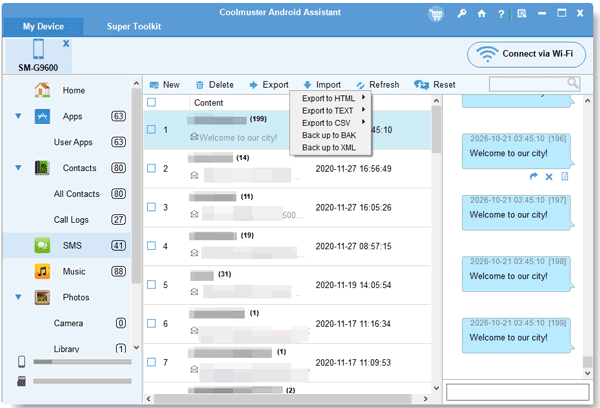
Schritt 3: Navigieren Sie zu Chrome und wählen Sie einen Online-Konverter von TXT in PDF aus. Wählen Sie dann Ihre Textdatei aus und konvertieren Sie sie sofort.
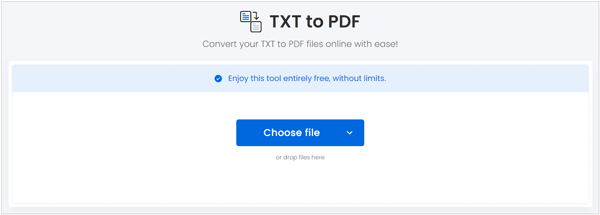
SMS Backup & Restore kann Ihre Textnachrichten von Ihrem Android-Telefon auf Google Drive, Dropbox und OneDrive übertragen. Somit können Sie damit Ihre Nachrichten in PDF konvertieren. Diese App kann Ihre Nachrichten übrigens nur im XML-Format speichern, Sie können XML aber dennoch problemlos mit Online-Konvertern in PDF konvertieren.
Schritt 1: Installieren Sie SMS Backup & Restore auf Ihrem Android-Telefon und öffnen Sie die App. Klicken Sie dann auf „ BACKUP EINRICHTEN “ und aktivieren Sie die Sicherung von „ Nachrichten “.
Schritt 2: Klicken Sie auf „ Weiter “ und wählen Sie einen Backup-Speicherort aus, z. B. Google Drive. Klicken Sie anschließend auf „ ANMELDEN “, um Ihre Google-Konto-Anmeldeinformationen einzugeben. Klicken Sie abschließend auf „ JETZT SICHERN “, um Ihre Nachrichten zu speichern.

Schritt 3: Gehen Sie auf Ihrem Computer auf die Website von Google Drive und laden Sie die XML-Datei herunter. Verwenden Sie dann einen XML-zu-PDF-Konverter, um Ihre Nachrichten in PDF zu konvertieren.

SMS Backup, Print & Restore ist eine App zum direkten Übertragen von SMS und MMS in PDF. Es kann auch Nachrichten in CSV, JPG, HTML und TXT exportieren. Damit können Sie Ihre Nachrichten ganz einfach über Facebook, E-Mail, WhatsApp und andere soziale Plattformen teilen. Wenn Sie jedoch viele Nachrichten konvertieren und Werbung entfernen möchten, müssen Sie es kaufen.
Schritt 1: Sie können diese App von Google Play installieren, öffnen und ihr den Zugriff auf Ihre Nachrichten erlauben.
Schritt 2: Wählen Sie die Konversation aus, die Sie konvertieren möchten, und tippen Sie oben rechts auf das „ Menü “-Symbol.
Schritt 3: Wählen Sie dann die Option „ PDF-Dokument “, um Ihre Android-Nachrichten als PDF-Datei zu speichern.
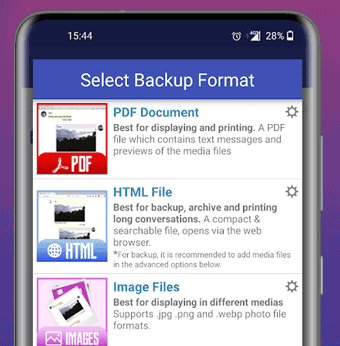
Wenn Sie planen, mehrere Textnachrichten nur als PDF zu exportieren, können Sie Screenshots Ihrer Nachrichten direkt auf Ihrem Android-Telefon erstellen und dann online einen Bild-zu-PDF-Konverter nutzen, um die Screenshots zu konvertieren.
Schritt 1: Führen Sie die Nachrichten- App auf Ihrem Android-Telefon aus und suchen Sie die Textnachrichten, die Sie konvertieren und drucken möchten.
Schritt 2: Drücken Sie gleichzeitig die Tasten „ Power “ und „ Lautstärke verringern “, um den Screenshot Ihrer Nachrichten aufzunehmen. Wiederholen Sie diesen Schritt, um Screenshots aller Nachrichten zu erfassen.
Schritt 3: Gehen Sie zum Browser und suchen Sie nach einem Online-Konverter. Anschließend konvertieren Sie Ihre Bilder in eine PDF-Datei. Danach können Sie die Datei einfach ausdrucken.
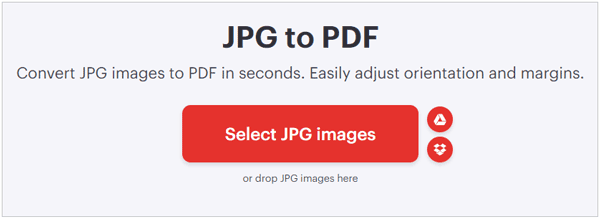
F1: Kann ich meine Nachrichten per E-Mail teilen und als PDF-Datei speichern?
Sie können Ihre Nachrichten per E-Mail teilen, die E-Mail jedoch nicht direkt als PDF speichern. Wenn Sie den Nachrichteninhalt per E-Mail teilen, kopiert Ihr Telefon den Textinhalt und fügt ihn dann in Ihre E-Mail ein. Außerdem können Sie nicht mehrere Nachrichten gleichzeitig teilen.
F2: Kann Textra SMS meine Nachrichten in PDF exportieren?
Nein, Textra SMS verfügt nicht über eine integrierte Funktion zum direkten Exportieren von Nachrichten in das PDF-Format. Es bietet lediglich eine anpassbare und funktionsreiche Alternative zur Standard-Nachrichten-App auf Android-Geräten.
Es ist einfach, ein paar Textnachrichten von einem Android-Gerät als PDF zu exportieren. Wenn Sie jedoch Hunderte von Nachrichten in PDF konvertieren möchten, wählen Sie bitte diesen Android-Nachrichtenmanager – Samsung Messages Backup . Diese Software kann alle Ihre Nachrichten auf einmal in einem lesbaren Format auf einem Computer speichern. Anschließend können Sie die Datei schnell in PDF konvertieren.
Verwandte Artikel
Exportieren Sie WhatsApp-Chat mit 4 effektiven und zuverlässigen Methoden in PDF
Mit 5 Methoden können Sie ganz einfach Textnachrichten von einem Android-Telefon aus drucken
Wie lange bewahrt Verizon Textnachrichten auf? SMS einfach abrufen
Warum werden meine Textnachrichten nicht auf meinem Android-Gerät gesendet? [Gelöst]
Wie übertrage ich Nachrichten ganz einfach von Android auf den Mac? 4 hilfreiche Tipps hier
Wie übertrage ich Textnachrichten/iMessages vom iPhone auf Android?
Urheberrecht © samsung-messages-backup.com Alle Rechte vorbehalten.